Verschiebung des grafikfensters, Scrollen des grafikfensters – Casio ClassPad 330 V.3.04 Benutzerhandbuch
Seite 264
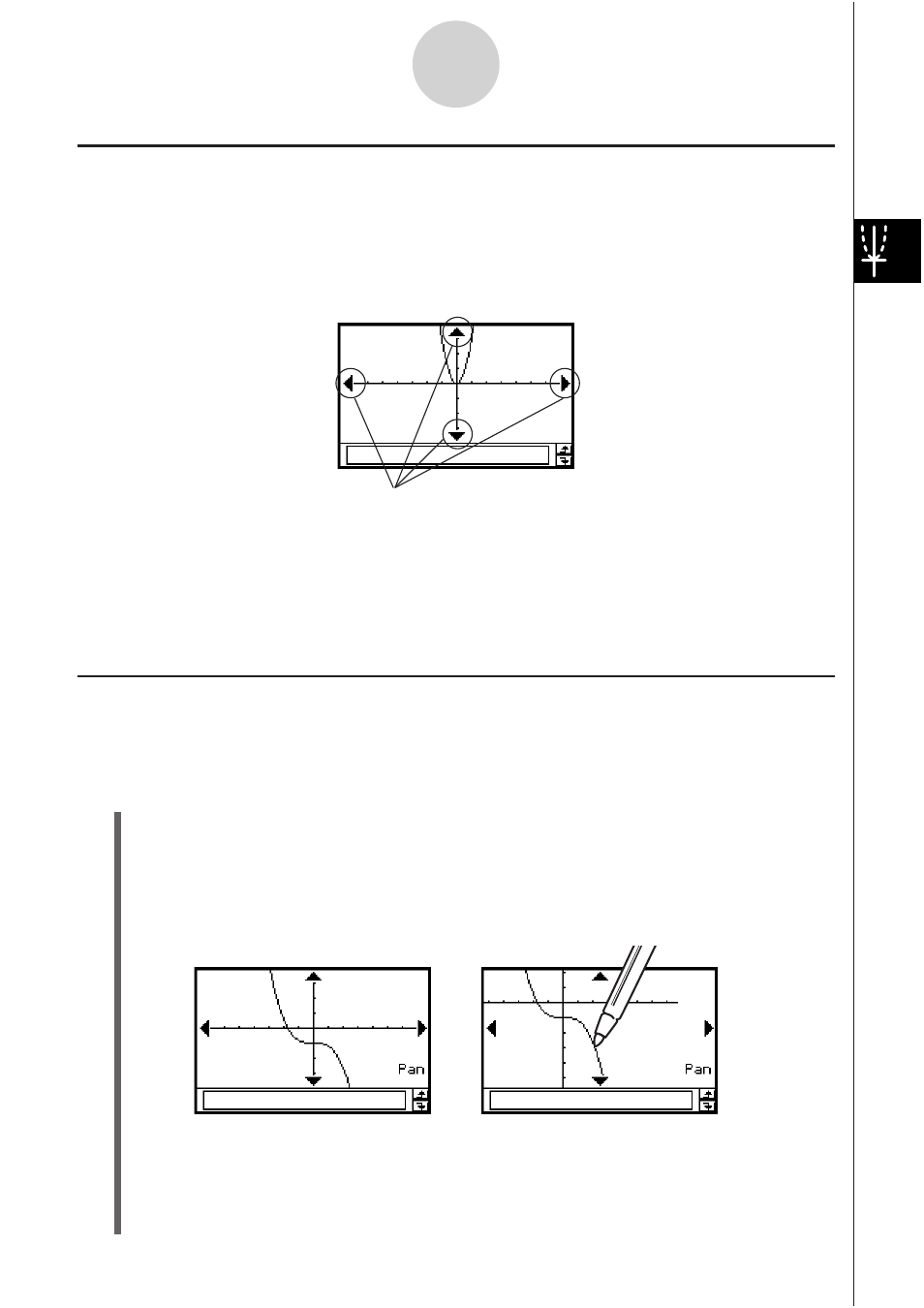
20070301
Tipp
• Die Anzeige der Grafikcontrollerpfeile ist bei der Anfangs-Standardeinstellung ausgeschaltet. Sie
kann mittels des Grafikformat-Dialogfelds eingeschaltet werden, falls gewünscht. Näheres hierzu
finden Sie unter „Einstellung der Anwendungsformate“ auf Seite 1-9-4.
• Sie können die Grafikcontrollerpfeile und die Cursortasten auch verwenden, um die Konfiguration
einer Grafik zu ändern. Zu Einzelheiten siehe „3-5 Modifizieren einer Grafik“.
Verschiebung des Grafikfensters
Halten Sie den Stift gegen das Grafikfenster und ziehen Sie ihn in die gewünschte Richtung,
um das Fenster automatisch in diese Richtung zu verschieben.
S Operation auf dem ClassPad
(1) Tippen Sie auf das Grafikfenster, um dieses aktiv zu machen.
(2) Tippen Sie auf
4.
(3) Halten Sie den Stift an beliebiger Stelle gegen das Grafikfenster, und ziehen Sie den Stift
in die gewünschte Richtung.
• Dadurch scrollt das Grafikfenster automatisch in die gezogene Richtung.
Grafikcontrollerpfeile
Scrollen des Grafikfensters
Nach dem Zeichnen einer Grafik, können Sie eine von zwei Operationen verwenden, um diese
nach oben, unten, links oder recht zu scrollen.
• Tippen Sie auf die Grafikcontrollerpfeile an den Kanten des Grafikfensters.
• Verwenden Sie die Cursortasten.
Nach dem Tippen auf
4
Während des Verschiebens
(4) Sobald das Grafikfenster den von Ihnen gewünschten Bereich anzeigt, nehmen Sie den
Stift vom Display.
• Dadurch wird die Grafik im Grafikfenster neu gezeichnet.
3-2-6
Grafikfensteroperationen